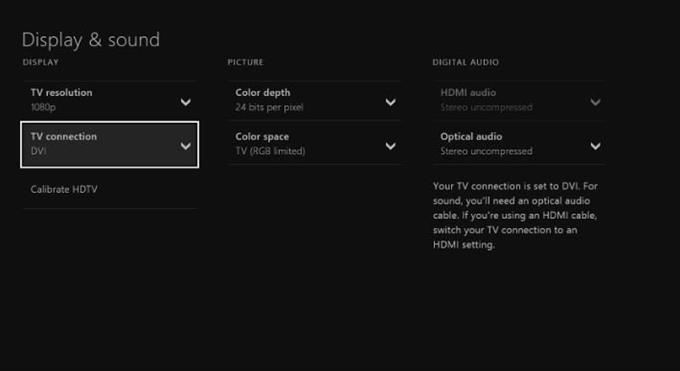Xbox Oneユーザーがコンソールに音の問題がないと不満を言うのは一般的ではありませんが、それでも発生する可能性があります。 Xbox本体のセットアップは、テレビに接続して設定を行うだけなので、ゲーマー以外のユーザーにとっても比較的簡単です。初期設定後、通常はユーザーの介入なしに、オーディオオプションが自動的に設定されます。ユーザーがいくつかの設定を調整し始めると、後の段階でサウンドの問題が発生する可能性があります.
いくつかの変更を行った後にXbox Oneオーディオを紛失した場合は、このガイドで実行できるソリューションについて学習してください.
Xbox Oneの原因が音の問題でない
このタイプの問題の原因は、ソフトウェアの不具合またはハードウェアの誤動作である可能性があります。 Xbox Oneオーディオが機能しない一般的な理由について説明します.
音声設定が正しくない.
Xbox本体のサウンドが、以前は正常に動作した後、突然存在しなくなった場合は、おそらくいくつかの設定を変更しているだけです。これは、問題に気付く前に設定を微調整していた場合、または非常にまれなケースですが、更新後に発生する可能性があります。必要なことは、コンソールの設定に再度アクセスして、必要な変更を行うことです。以下にその方法を示します.
ランダムコンソールバグ.
一時的なソフトウェアの不具合により、音の問題が発生する場合があります。 Xbox Oneの電源を入れ直してキャッシュをクリアし、システム全体を更新してみてください。定期的にコンソールを長時間実行する場合は、これを行う必要があります。 Xbox本体のマイナーなバグのほとんどは、再起動するだけで修正されます.
破損したHDMIポートまたはケーブル.
より一般的に発生する可能性のある2つのハードウェアの問題は、HDMIポートまたはケーブルの不良である可能性があります。現在使用しているHDMIケーブルを新しいケーブルに切り替えてみて、問題が解決するかどうか確認してください。 HDMIケーブルは一般的に頑丈ですが、細心の注意を怠ると、内部の細いワイヤーが壊れることがあります。時々、端に曲がったピンが不適切に挿入されると発達する可能性があります。ケーブルの長さと先端を目視確認して、目に見える損傷の兆候があるかどうかを確認します.
また、コンソールの背面とテレビのHDMIポートが破損していないかどうかを確認します。これらの点はどちらも、ケーブルと同じように失敗する可能性があります。汚れ、ほこり、または異物は、HDMIケーブルを挿入したときに詰まったり、詰まったりする可能性があります。 Xbox HDMIポートまたはTV HDMIポートが汚れていると思われる場合は、圧縮空気を使用してクリーニングしてみてください.
不明なソフトウェアの問題.
場合によっては、特にソフトウェアが改ざんされている場合、ソフトウェアの不具合が発生する可能性があります。 Xbox本体が改造または変更されている場合は、オーディオ設定を再度確認し、必要に応じてソフトウェアを公式バージョンに戻すようにしてください。.
Xbox Oneにサウンドやオーディオの問題がない場合の対処方法
Xbox One本体で音が出ない場合は、トラブルシューティングを行う必要があります。以下はあなたが試すことができるものです.
- Xbox One本体を再起動する.
Xbox Oneを再起動すると、発生しているサウンドの問題が解決する場合があります。再起動しても問題が解決しない場合は、以下の残りの解決策を実行してフォローアップしてください.

- HDMIケーブルとポートを確認する.
HDMIケーブルを外す前に、Xbox One本体とテレビの電源を切ります。次に、ケーブルとポートに損傷がないか確認してください。別のコンソールをお持ちの場合は、HDMIケーブルのもう一方の端を接続し、サウンドに問題がないかどうかを確認します。これにより、ケーブルが不良かどうかがわかります。.
一部のHDMIケーブルは、他のケーブルよりも高品質です。現在のHDMIケーブルが機能していないと思われる場合は、新しいHDMIケーブルを入手してください.
TVとXbox Oneの両方でHDMIポートも検査することを忘れないでください.
- Xbox Oneの出力サウンド設定を確認する.
Xbox Oneは、テレビを接続したときに最適なサウンド出力を選択するように設定されています。ただし、設定を2倍にして、誤って変更されていないことを確認できます。次のことを行う必要があります。
-を押す Xboxボタン ガイドを開く.
-選択する 設定.
-選択する すべての設定.
-選択する ディスプレイとサウンド.
-選択する 音声出力.
-どちらかを選択 HDMIオーディオ または 光オーディオ, デバイスの接続方法に基づきます。ほとんどのセットアップが使用しています HDMIオーディオ.
-正しい選択 オーディオフォーマット あなたのホームシアターにも 5.1非圧縮 または 7.1非圧縮. わからない場合は選択 ステレオ非圧縮.
修理のサポートを受ける.
上記のいずれの解決策も役に立たない場合は、コンソールにさらに深い問題があるはずです。不明なソフトウェアの問題またはハードウェアの不良である可能性があります.
コンソールで送信する必要がある場合は、MicrosoftのXboxサポートページにアクセスしてください.